المقدمة
يوضح هذا المستند كيفية تصدير جدول الوصول إلى المضيف (HAT) من ESA لديك ومعالجة الإدخالات، ثم إستيراده مرة أخرى إلى ESA لديك.
المتطلبات الأساسية
معرفة منتج جهاز أمان البريد الإلكتروني (ESA) من Cisco، إلى جانب أساسيات مجموعة المرسلين المدرجة ضمن HAT ودور المستخدم الذي يسمح بإجراء تصدير تكوين HAT واستيراده.
المتطلبات
- مجموعة مرسلين تهدف إلى إضافة إدخالات متعددة.
- قائمة بالمرسلين أو عناوين IP التي تتم إضافتها إلى مجموعة مرسل محددة.
- يلزم تمكين بروتوكول FTP في وضع الاستعداد وبروتوكول vESA.
- تم تثبيت عميل FTP محلي.
لماذا يتم تصدير/إستيراد تكوين HAT
في بعض الأحيان تكون لديك قائمة كبيرة من المرسلين أو عناوين IP لغرض معين. يمكن أن يكون إستخدامها كترحيل أو مرسلين أو IPs تثق بها؛ أو قائمة من عناوين IP الضارة من مورد تريد إضافته في قائمة حظر. وإضافة كل ذلك يدويا قد يبدو مهمة معقدة وتستغرق وقتا طويلا.
اعتبارات أجهزة ESA و CES الافتراضية المدمجة بشكل مسبق
من المهم الإشارة إلى الإجراءات المذكورة والتأكيد عليها تنطبق على كافة الأنواع الثلاثة للأجهزة. ومع ذلك، في حالة أجهزة CES، بمجرد تصدير HAT، ينصح بفتح حالة باستخدام TAC حتى يمكن للمهندس تنزيل ملف HAT المصدر ومشاركته معك، بحيث يمكنك إضافة الإدخالات المطلوبة ثم إستيراده إلى جهاز السحابة الخاص بك.
إدخالات مجموعة المرسلين الحالية
في هذه الحالة، فإن تعديل مجموعة المرسلين هو BLOCKED_LIST، والذي يمكنك إضافة إدخالات متعددة إلى مجموعة المرسلين هذه. هذه هي الإدخالات الحالية لمجموعة المرسلين هذه.
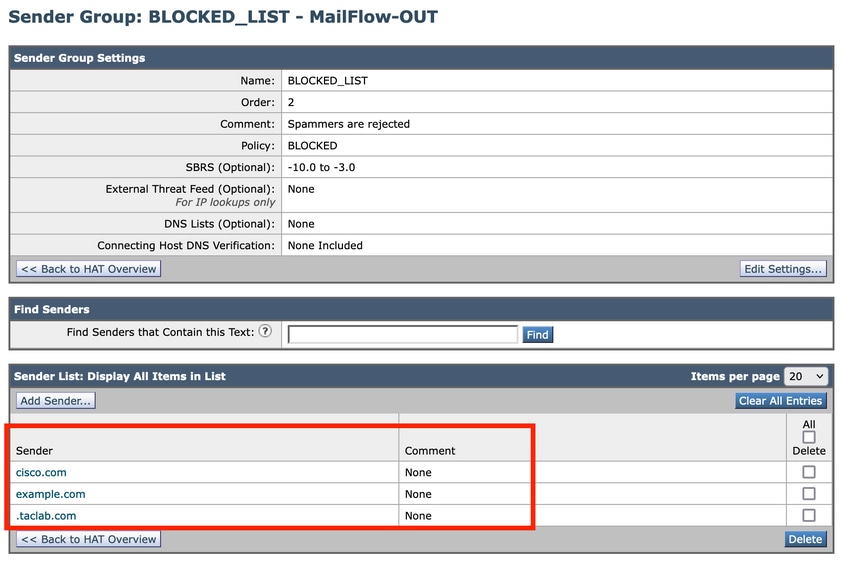
التكوين
تصدير جدول الوصول إلى المضيف (HAT)
- من واجهة المستخدم الرسومية ESA، انتقل إلى
Mail Policies > HAT Overview.
- انقر
Export HAT في أسفل صندوق القبعة.
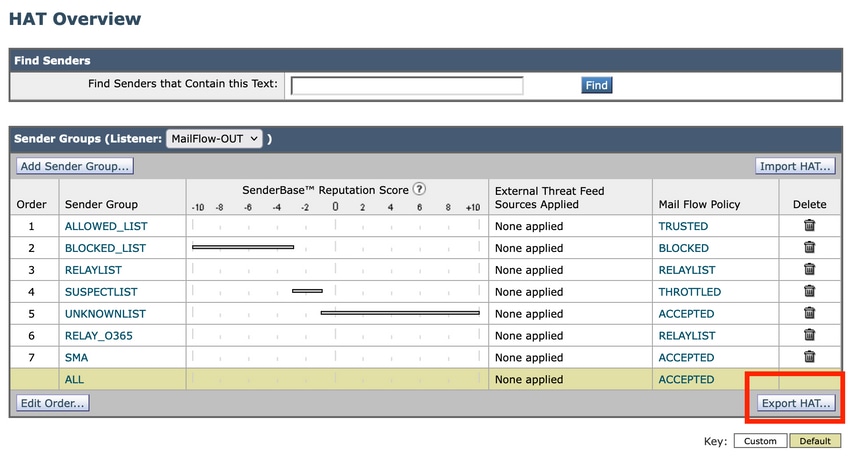
- تفتح نافذة جديدة وتكتب اسم لتعريف الملف المصدر. في هذا المثال، ضع MyNewExportedHAT، للملف المصدر. بعد كتابة الاسم، انقر فوق
Submit.
- يتم إعادة عرض نظرة عامة على HAT، وتظهر رسالة في أعلى النافذة مع هذا النص
Success - HAT was exported.
- للتحقق من الملف المصدر، انتقل إلى
System Administration > Configuration File وفي Load Configuration القسم، سترى اسم الملف من الخطوة 1.

معاينة الملف المصدر وتحرير المدخلات
- لتعديل الملف، انقر فوق
Preview Selected File. بعد ذلك، تفتح نافذة جديدة. كل المعلومات المعروضة بهذا التنسيق هي ما تحتويه قبعتك.
- لتعديل مجموعة مرسل محددة (
BLOCKED_LIST)، يمكنك تحديد كل النص من Preview of Configuration File شباك على أصولو وصدرو على محرر نصوص عشان يتلاعب فيه.
- تأكيد
BLOCKED_LIST يظهر القسم هكذا:
BLOCKED_LIST: cisco.com example.com .taclab.com sbrs[-10.0:-3.0] $BLOCKED (Spammers are rejected)
- لإضافة إدخالات، يمكنك إضافتها بعد آخر إدخال. في هذا المثال، إنها كذلك.
example.com، كما هو موضح هنا:
BLOCKED_LIST:
cisco.com example.com .taclab.com
1.2.3.4 (إضافة IP عبر طريقة التصدير)
5.6.7.8 (إضافة IP عبر طريقة التصدير)
9.10.11.12 (إضافة IP عبر طريقة التصدير)
13.14.15.16 (إضافة IP عبر طريقة التصدير)
17.18.19.20 (إضافة IP عبر طريقة التصدير)
21.22.23.24 (إضافة IP عبر طريقة التصدير)
25.26.27.28 (إضافة IP عبر طريقة التصدير)
29.30.31.32 (إضافة IP عبر طريقة التصدير)
33.34.35.36 (إضافة IP عبر طريقة التصدير)
37.38.39.40 (إضافة IP عبر طريقة التصدير)
41.42.43.44 (إضافة IP عبر طريقة التصدير)
45.46.47.48 (إضافة IP عبر طريقة التصدير)
49.50.51.52 (إضافة IP عبر طريقة التصدير)
53.54.55.0/24 (إضافة شبكة فرعية عبر طريقة التصدير)
anotherexample.com (إضافة مضيف عبر طريقة التصدير)
ciscodummy.com (إضافة مضيف عبر طريقة التصدير)
taclab2.com(إضافة مضيف عبر طريقة التصدير)
sbrs[-10.0:-3.0]
$BLOCKED (تم رفض مرسلي البريد العشوائي)
- لديك الخيار لإضافة تعليق بين أقواس.

ملاحظة: لنسخ ملف HAT المصدر إلى جهازك المحلي، يمكنك أيضا القيام بذلك باستخدام عميل FTP. إذا قمت بفحصه من Preview file جزئيا، قد يكون من الأسهل بالنسبة لك أن تتلاعب به.
تحميل الملف المعدل إلى ESA
في هذا المثال، أستخدم عميل FTP لتحميل ملف HAT الجديد إلى ESA الخاص بك. يستخدم هذا المثال Filizilla كعميل FTP للاتصال ب ESA.
- عند الاتصال ب ESA بواسطة FTP، ابحث عن الموقع
/configuration داخل الجهاز.
- عندما تكون في ذلك المجلد، يتم عرض ملفات متعددة، والتي تتضمن ملف HAT الذي قمت بتصديره سابقا.
- مع الملف المعدل الجديد على الكمبيوتر المحلي، انسخه إلى جهازك. في هذا المثال، اسم الملف الجديد هو MyNewHAT وكان قد تم تحميله إلى الجهاز. حدد الملف وانقر
Upload. 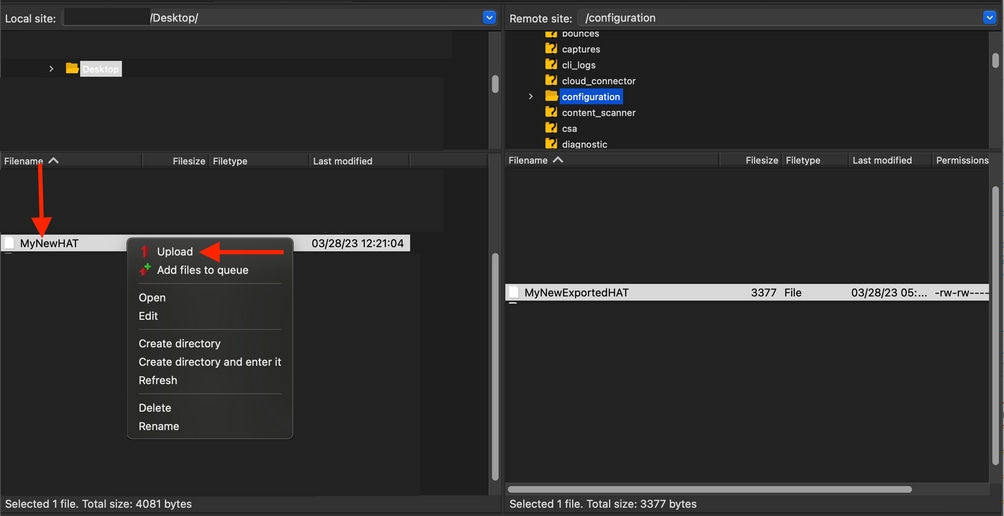
- بمجرد تحميل الملف الجديد إلى الجهاز، يمكنك المتابعة لاستيراده إلى قسم نظرة عامة على HAT في جهاز ESA لديك.
إستيراد جدول وصول مضيف جديد (HAT)
- من واجهة المستخدم الرسومية ESA، انتقل إلى
Mail Policies > HAT Overview.
- من هناك، انقر
Import HAT وحدد الاسم اللى بيحتوى على المدخلات الجديدة وانقر Submit.
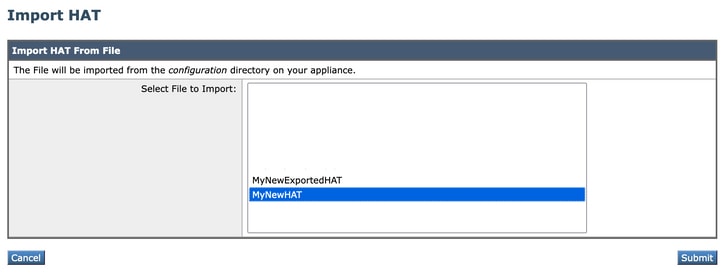
- تظهر نافذة مطالبة
Importing will replace all existing HAT entries. انقر Import لتأكيد التحميل.
- في الأعلى، ترى رسالة تشير إلى عدد الإدخالات التي تم إستيرادها.
- لعرض التغييرات الجديدة، قم بالوصول إلى مجموعة المرسلين، وهي في هذا المثال:
BLOCKED_LIST.

- كما ترى، تمت إضافة إدخالات جديدة.
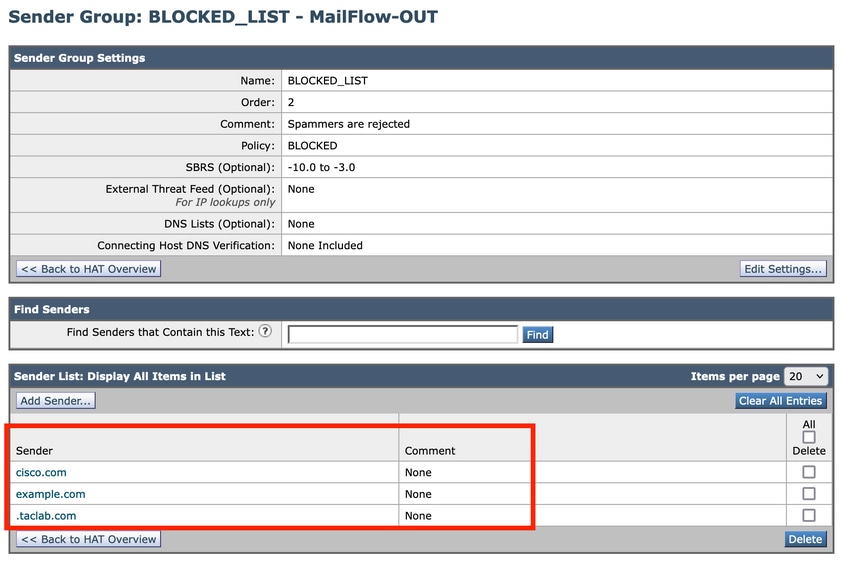
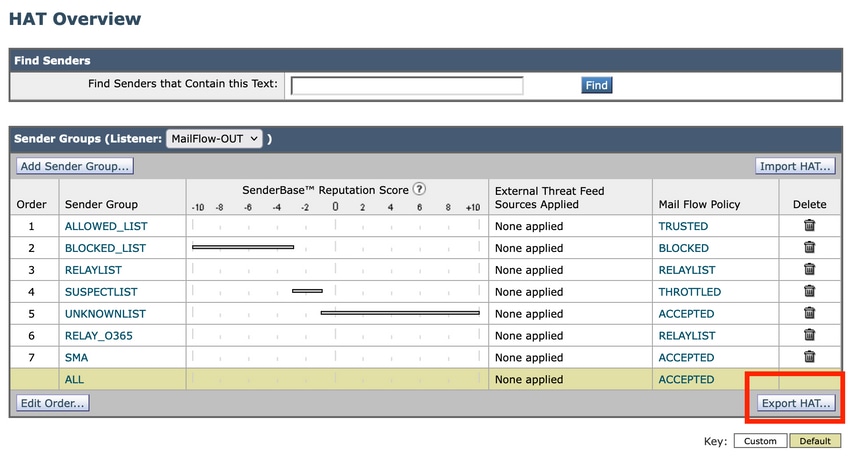


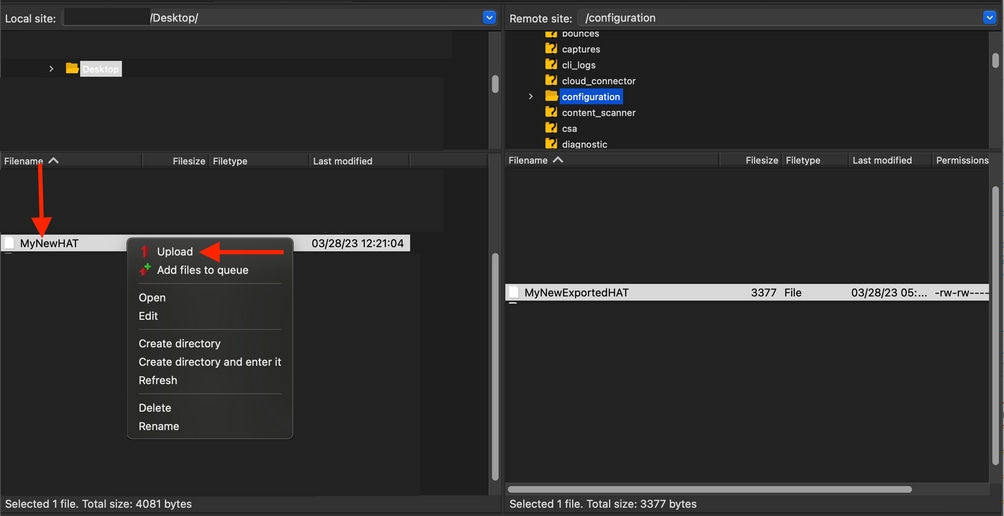
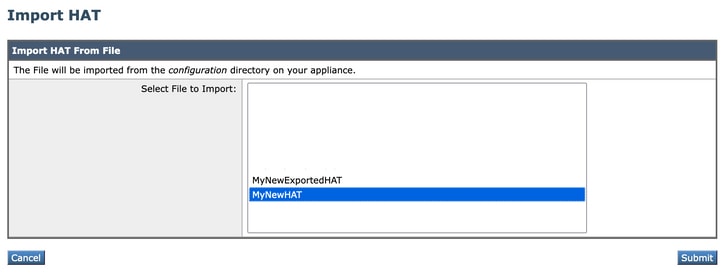

 التعليقات
التعليقات